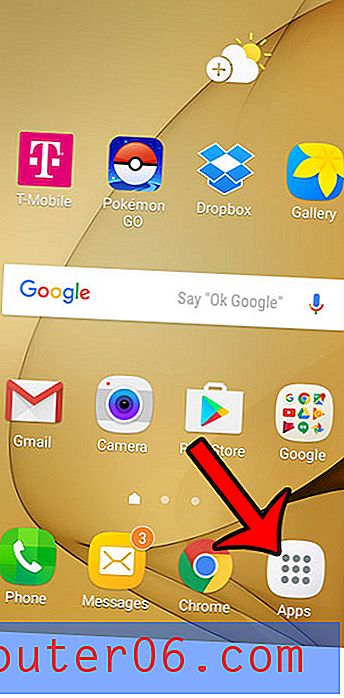Comment changer la couleur d'un lien hypertexte dans Powerpoint 2010
Les étapes de cet article vous montreront comment modifier les couleurs des liens hypertexte dans Powerpoint.
Rendement: une couleur différente pour vos hyperliens PowerpointComment changer la couleur d'un lien hypertexte dans Powerpoint
ImpressionCe guide vous montrera comment modifier la couleur de votre lien hypertexte dans une présentation Microsoft Powerpoint si vous n'aimez pas les couleurs actuellement utilisées pour vos différents types de liens hypertexte.
Temps de préparation 2 minutes Temps actif 2 minutes Temps supplémentaire 5 minutes Temps total 9 minutes Difficulté FacileMatériaux
- Fichier Microsoft Powerpoint
Outils
- Microsoft Powerpoint
Instructions
- Ouvrez votre fichier dans Powerpoint.
- Cliquez sur l'onglet Conception en haut de la fenêtre.
- Cliquez sur Couleurs, puis choisissez Créer de nouvelles couleurs de thème .
- Sélectionnez le bouton à droite de l' hyperlien, puis choisissez la couleur souhaitée.
- Cliquez sur le bouton Enregistrer .
Remarques
Vous pouvez également modifier la couleur des hyperliens suivis. Powerpoint définit une couleur différente pour les hyperliens cliqués et non cliqués. Un lien hypertexte suivi est celui sur lequel l'utilisateur a déjà cliqué.
© SolveYourTech Type de projet: Guide Powerpoint / Catégorie: ProgrammesLorsque vous créez une présentation Powerpoint 2010 pour un public qui visionnera le diaporama sur un ordinateur, il peut être avantageux d'inclure autant d'éléments et de ressources visuellement attrayants que possible.
Cela peut se faire en utilisant des vidéos ou des images pertinentes, ou en fournissant un lien vers un site Web qui explore le sujet. La plupart des gens identifient un lien comme du texte souligné en bleu, qui est la couleur par défaut que Powerpoint 2010 utilise dans leur mise en page par défaut.
Mais si vous utilisez une mise en page personnalisée ou si votre diaporama incorpore l'une des options de l'onglet Conception, vous pouvez vous retrouver avec une couleur de lien hypertexte inhabituelle. Heureusement, vous pouvez configurer cette option, il est donc possible d'apprendre à modifier la couleur d'un lien hypertexte dans Powerpoint 2010.
Choisissez votre couleur de lien hypertexte dans Powerpoint 2010
L'un des plus gros blocages rencontrés par la plupart des gens lorsqu'ils essaient de comprendre comment modifier les couleurs des liens hypertexte dans Powerpoint 2010 est le processus de réflexion que Powerpoint 2010 définit les liens de la même manière que le texte défini. La couleur du lien hypertexte dans Powerpoint 2010 est en fait définie dans le thème que vous avez choisi et doit être modifiée à partir de ce menu.
1. Commencez par ouvrir la présentation Powerpoint 2010 qui contient le lien hypertexte que vous souhaitez modifier.
2. Cliquez sur l'onglet Conception en haut de la fenêtre. Votre thème actuel sera sélectionné, comme indiqué par la surbrillance orange rectangulaire autour de la vignette du thème.

3. Cliquez sur le menu déroulant Couleurs en haut à droite de la section Thèmes du ruban, puis cliquez sur Créer de nouvelles couleurs de thème dans la boîte de dialogue.
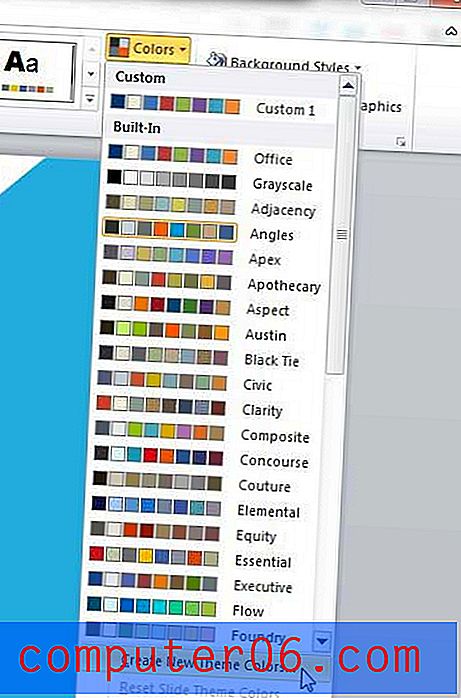
4. Cliquez sur le menu déroulant à droite de Hyperlien, puis choisissez la couleur de votre lien préféré pour les hyperliens dans cette présentation. Sauf si vous savez que vous souhaitez que vos hyperliens suivis apparaissent dans une couleur différente, vous pouvez également envisager de définir la couleur de l' hyperlien suivi sur la même couleur que celle définie pour votre valeur d' hyperlien standard.
5. Cliquez sur le bouton Enregistrer .
Si vous souhaitez définir plusieurs couleurs de lien hypertexte différentes pour une présentation, vous devrez définir un thème différent pour chaque diapositive qui contiendra un lien hypertexte de couleur différente. Pour ce faire, sélectionnez la diapositive souhaitée dans la colonne située à gauche de la fenêtre, puis cliquez avec le bouton droit sur le thème de cette diapositive et choisissez Appliquer aux diapositives sélectionnées .
Notez qu'il est possible d'utiliser le même thème de conception pour l'ensemble de votre présentation, mais que vous ayez toujours des hyperliens de couleur différente sur chaque diapositive. Lorsque vous modifiez les paramètres d'un thème, Powerpoint 2010 place ce thème avec les nouveaux paramètres au début de votre liste de thèmes.

Vous remarquerez dans l'image ci-dessus que mon thème Angles modifié est au début de la liste, tandis que l'original est toujours dans sa position par défaut. Choisissez simplement d'appliquer le thème d'origine à chaque diapositive successive (en veillant à cocher l'option Appliquer aux diapositives sélectionnées à chaque fois), puis créez un nouveau thème en modifiant les valeurs par défaut. Par exemple, si vous avez dix diapositives différentes avec des couleurs de lien hypertexte différentes, toutes utilisant le même thème, vous devez avoir dix vignettes pour ce thème au début de votre liste de thèmes.
Comment changer la couleur du lien hypertexte dans Microsoft Powerpoint - Informations supplémentaires
- Faire une telle modification n'affectera que la présentation Powerpoint actuelle. Les fichiers existants et futurs que vous créez ne seront pas affectés par cette modification.
- La couleur des liens hypertexte est quelque chose qui peut avoir un effet surprenant sur les personnes qui consultent votre présentation en personne ou si vous distribuez le fichier pour que les gens puissent le voir par eux-mêmes. Si vous choisissez de personnaliser les couleurs parce que vous n'êtes pas satisfait de ce que vous voyez, il est possible que d'autres ne l'aiment pas non plus. Pensez à obtenir l'opinion de quelqu'un d'autre lorsque vous changez de couleur pour voir ce qu'il en pense.
- La couleur par défaut de vos hyperliens ppt sera dictée par le thème que vous avez choisi d'utiliser pour votre présentation. Le choix d'un thème différent sera probablement dans une nouvelle couleur pour le texte du lien hypertexte.
- Si vous choisissez de changer des choses comme la couleur de la police et la couleur du lien hypertexte, assurez-vous de considérer son effet sur le jeu de couleurs général de la présentation. Vos diapositives Powerpoint peuvent se révéler très différentes avec une couleur de texte ajustée et vos changements de couleur peuvent en fait avoir un impact négatif sur la façon dont les téléspectateurs perçoivent votre travail.